显示器是我们日常生活和工作中必不可少的设备之一,然而有时候我们可能会遇到显示器出现两条横条的问题,这不仅会影响我们的视觉体验,还可能影响我们的工作效率...
2025-03-26 7 显示器
当我们打开电脑或连接外部设备时,偶尔会遇到显示器无信号的问题。这种情况下,显示器将无法显示任何内容,这可能给我们带来困扰。本文将介绍一些常见的原因和解决方法,帮助你解决显示器无信号的问题。
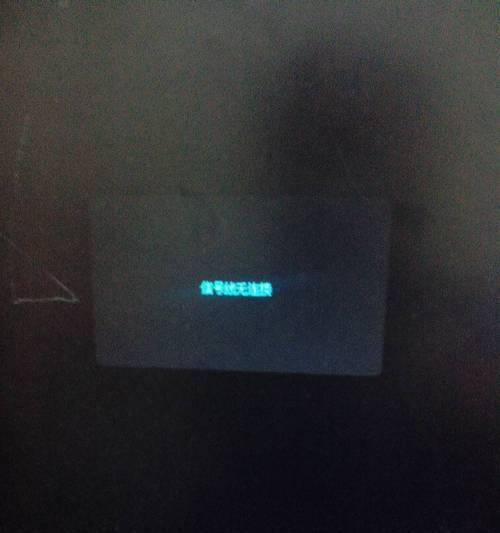
1.检查连接线是否松动:
-确保所有连接线都牢固连接,并没有松动。

-检查电源线、VGA/HDMI/DisplayPort线等,确保它们插入正确的接口,并且没有损坏。
2.检查电源是否正常:
-检查显示器的电源是否正常工作,尝试使用其他设备进行测试。
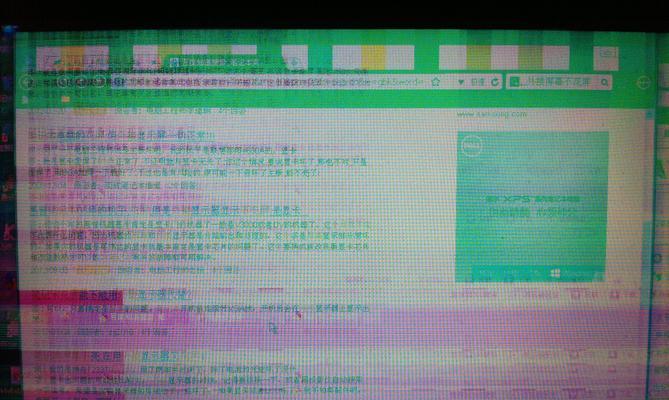
-确保电脑的电源也正常工作,可以通过检查电源灯是否亮起来判断。
3.切换输入信号:
-尝试按下显示器上的输入信号切换按钮,切换到正确的输入源。
-如果使用多个输入源(比如电脑和游戏机),确保选择了正确的输入信号。
4.重新启动电脑:
-关闭电脑并断开电源,等待几分钟后再重新启动。
-重新启动可能有助于解决一些临时性的问题。
5.检查显卡是否正常:
-检查电脑的显卡是否正常工作,尝试使用其他显示器进行测试。
-如果显卡故障,可能需要更换或修理。
6.更新显卡驱动程序:
-前往显卡制造商的官方网站下载最新的驱动程序,并按照说明进行安装。
-更新显卡驱动程序可以解决一些兼容性和性能问题。
7.检查显示器设置:
-检查显示器菜单中的设置,确保亮度、对比度、分辨率等参数正确设置。
-重置显示器设置到出厂默认值,可以帮助解决一些配置错误导致的问题。
8.检查操作系统设置:
-检查操作系统的显示设置,确保正确识别并配置显示器。
-调整分辨率、屏幕放大缩小等设置,可能有助于解决一些显示问题。
9.尝试使用其他显示器/电脑:
-将显示器连接到其他电脑或将其他显示器连接到你的电脑上,以确定是否是显示器本身的问题。
-如果其他显示器正常工作,可能需要将故障的显示器送修。
10.检查硬件兼容性:
-检查电脑和显示器的硬件兼容性,确保它们可以正确配合工作。
-可以参考电脑和显示器的手册或咨询制造商以获得更多信息。
11.清理电脑内部和显示器连接口:
-清除电脑内部的灰尘和杂物,确保连接端口没有堵塞。
-清洁显示器的接口和线缆,确保它们没有脏污导致接触不良。
12.检查显示器的设置:
-确认显示器的工作模式设置是否正确,比如扩展模式、镜像模式等。
-调整显示器的亮度和对比度,以适应不同的环境。
13.尝试使用其他连接线:
-如果可能的话,尝试更换显示器连接线,比如使用其他品牌或型号的HDMI/VGA/DisplayPort线缆。
-有时候连接线质量不良或损坏可能导致无信号问题。
14.检查电源供应是否足够:
-确保你的电脑和显示器都得到足够的电源供应。
-如果电源供应不足,可以考虑更换更高功率的电源适配器。
15.寻求专业帮助:
-如果你尝试了以上方法仍然无法解决显示器无信号的问题,可能需要寻求专业的技术支持或咨询。
在遇到显示器无信号的问题时,我们可以首先检查连接线是否松动,然后逐步排查硬件和软件的问题。通过检查电源、显卡、驱动程序等方面,我们可以找到并解决大多数问题。如果以上方法都无效,那么可能需要考虑更换显示器或寻求专业的帮助。
标签: 显示器
版权声明:本文内容由互联网用户自发贡献,该文观点仅代表作者本人。本站仅提供信息存储空间服务,不拥有所有权,不承担相关法律责任。如发现本站有涉嫌抄袭侵权/违法违规的内容, 请发送邮件至 3561739510@qq.com 举报,一经查实,本站将立刻删除。
相关文章

显示器是我们日常生活和工作中必不可少的设备之一,然而有时候我们可能会遇到显示器出现两条横条的问题,这不仅会影响我们的视觉体验,还可能影响我们的工作效率...
2025-03-26 7 显示器

在日常使用电脑时,我们常常会遇到显示器无法显示出黄色的情况。这种问题可能给我们的工作和娱乐带来不便,因此有必要深入了解其中的原因,并探索解决方案。...
2025-03-24 9 显示器

随着电子产品的普及和使用,我们越来越离不开显示器。然而,有时候我们在使用显示器的过程中可能会遇到显示器闪红线的问题,这不仅会影响我们的使用体验,还可能...
2025-03-22 9 显示器

在日常使用电脑的过程中,我们可能会遇到显示器出现亮纹的情况。这些亮纹有时候可能会影响我们的使用体验,因此了解其产生的原因和解决方法对我们来说是非常重要...
2025-03-22 14 显示器

现代生活中,计算机及其周边设备已经成为我们不可或缺的工具。然而,在日常使用中,我们有时会遇到一些问题。其中之一就是显示器出现白屏并伴有横线的情况。这种...
2025-03-21 12 显示器

随着科技的发展,显示器的尺寸也在不断增加,大屏幕显示器如50寸已经成为常见的办公设备。然而,对于某些人来说,这么大的显示器可能会带来一些问题。本文将探...
2025-03-19 9 显示器